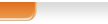Памятка оформления презентации
Дизайн
Выберите готовый дизайн или создайте свой так, чтобы он соответствовал Вашей теме, не отвлекал слушателей.
Титульный лист
1. Название презентации.
2. Автор: ФИО, должность, место работы, год.
3. Логотип (по желанию).
Второй слайд «Содержание» – список основных вопросов, рассматриваемых в содержании. Лучше оформить в виде гиперссылок (для интерактивности презентации).
Заголовки
1. Все заголовки выполнены в едином стиле (цвет, шрифт, размер, начертание).
2. В конце точка НИКОГДА не ставится (наверное, можно сделать исключение только для учеников начальной школы).
3. Анимация, как правило, не применяется.
Текст
1. Форматируется по ширине.
2. Размер и цвет шрифта подбираются так, чтобы было хорошо видно.
3. Подчеркивание НЕ используется, т.к. оно в документе указывает на гиперссылку.
4. Элементы списка отделяются точкой с запятой. В конце обязательно ставится точка.
Пример 1.
Моя семья:
папа;
мама;
брат.
Обратите внимание, что после двоеточия все элементы списка пишутся с маленькой буквы!
Если список начинается сразу, то первый элемент записывается с большой буквы, далее – маленькими.
5. На схемах текст лучше форматировать по центру.
6. В таблицах – по усмотрению автора.
7. Обычный текст пишется без использования маркеров списка (см. пример):
8. Выделяйте главное в тексте другим цветом (желательно все в едином стиле).
Правила набора текста
· Пробел обязательно ставится после любого знака препинания! Исключения: открывающаяся скобка, открывающаяся кавычка и многоточие в начале фразы.
· Пробел никогда не ставится перед знаком препинания! Исключения: открывающаяся скобка, открывающаяся кавычка, многоточие в начале фразы и тире.
· Между двумя знаками препинания пробелов нет! Исключения те же.
· Обычный шрифт без засечек.
· Не плотный, не широкий, не наклонный.
• Прямое начертание (иногда жирное или курсивное, если нужно).
• Строчные буквы (плюс прописные там, где нужно).
• Выравнивание по левому краю.
• Заголовки – не менее 24 пт, текст – не менее 18 пт.
Цветовое решение
• Принцип единства: вся страница в единой цветовой гамме
• Принцип контраста:
– Нельзя пользоваться цветами, расположенными близко друг к другу на цветовом круге
– Прямо противоположные цвета не гармонируют
• Классическое трио:
черный, белый, красный
Графика
1. Используйте четкие изображения с хорошим качеством.
2. Лучше растровые изображения (в формате jpg) заранее обработать в любом графическом редакторе для уменьшения размера файла. Если такой возможности нет, используйте панель «Настройка изображения».
Анимация
Используйте только в том случае, когда это действительно необходимо. Лишняя анимация только отвлекает.
Список литературы
1. Сначала указывается фамилия (в алфавитном порядке) и инициалы.
2. Пишется название источника (без кавычек).
3. Ставится тире и указывается место издания.
4. Через двоеточие указывается издательство (без кавычек).
5. После запятой пишется год издания.
Пример:
1. Петров А.В. Экономика в школе. – М.: Просвещение, 2001.
2. Сидоров Т.В. Экономика транспорта. – Спб.: Аврора, 2000.
3. Щукина И.Г. Люди и машины. – Саратов: Лицей, 2006.
Интернет-ресурсы: указывается полный адрес в виде гиперссылки, например:
http://trudovik-school.narod.ru
Для правильной работы презентации все вложенные файлы (документы, видео, звук и пр.) размещайте в ту же папку, что и презентацию (ссылки делайте относительные).
Как уменьшить объем презентации
Если Вы использовали неоптимизированную графику (рисунки, фотографии, графики и т.д.), то можно уменьшить размер файла следующим образом:
Откройте свою презентацию и кликните левой кнопкой мыши на рисунке. В появившемся меню Настройка изображения» выберите кнопочку «сжатие рисунка».
2. В следующем окне «Сжатие рисунка» установите параметры: Применить «Ко всем рисункам документа»
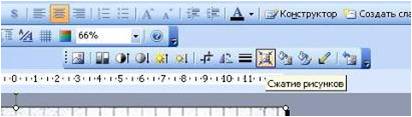
Изменить разрешение «Для Интернета и экрана»
3. Нажмите ОК, Применить, ОК.


4. Сохраните документ и убедитесь в том, что он стал меньше по объему. Если это не помогло, Вам необходимо оптимизировать все рисунки документа (например, в программе Adobe Photoshop), сохранить их, удалить старые рисунки и вставить в документ обработанные.
5. Если Вы делаете презентацию, удалите лишние анимационные эффекты. Они зачастую только мешают восприятию. Оправдано использование анимации:
· если объясняется какой-либо процесс;
· если нужна задержка, например, для вывода подсказки или ответа;
· если надписи появляются по мере объяснения материала и т.д.
Главное в презентации
· тезисность (для выступающего);
· наглядность (для слушателя);
• Используйте короткие слова и предложения;
• Минимизируйте количество предлогов, наречий, прилагательных;
• Заголовки должны привлекать внимание аудитории.
Презентация в учебном процессе используется:
для иллюстрации излагаемого материала;
для анонсирования новой темы;
для самопроверки.
Обработка древесины 5 класс Скачать